안녕하세요. 키덜트꾸입니다.
처음으로 티스토리에 글을 쓰게 되었습니다. 앞으로 레트로게임, 인디게임, 로그라이크 등 아주 여러장르 다양한 기기별 게임을 리뷰 공략하도록 하겠습니다.

오늘은 추억의 오락실 게임을 할수있는 mame32(마메 플러스+) 입니다. 많은 에뮬게임이 있지만 에뮬레이터도 다양하죠. 마메만큼 많은 사랑을 받는 에뮬 프로그램은 찾기 힘들겁니다. MAME(Multiple Arcade Machine Emulator) 멀티플 아케이드 머신 에뮬레이터 아케이드 게임 시스템의 하드웨어를 소프트웨어로 구현한 에뮬레이터입니다. 1997년 2월 5일 원작자인 니콜라 살모리아가 최초의 마메버전을 공개하였습니다. 아직까지 업데이트 버전으로 나오고 있습니다.
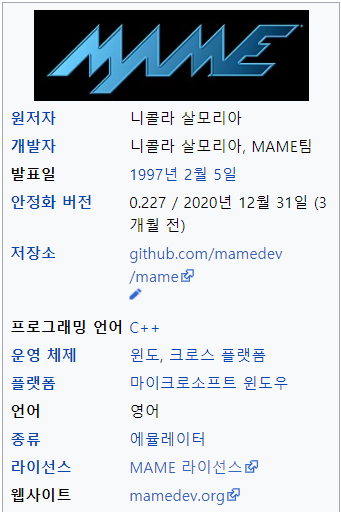
마메 웹사이트 링크 www.mamedev.org/
MAMEDEV.org | Home of The MAME Project
MAME 0.231, our April release, is out now! The Yamaha FM synthesis rewrite is progressing, with the OPL family (including YM2413, YM3526, YM3812, YMF262 and Y8950) done this month. A number of regressions reported against the previous release have also be
www.mamedev.org
버전별로 다운로드 가능합니다.

서비스 플랫폼은 윈도우, 맥, 리눅스 그리고 안드로이드, 아이폰도 에뮬은 무료버전으로 플레이 가능합니다.
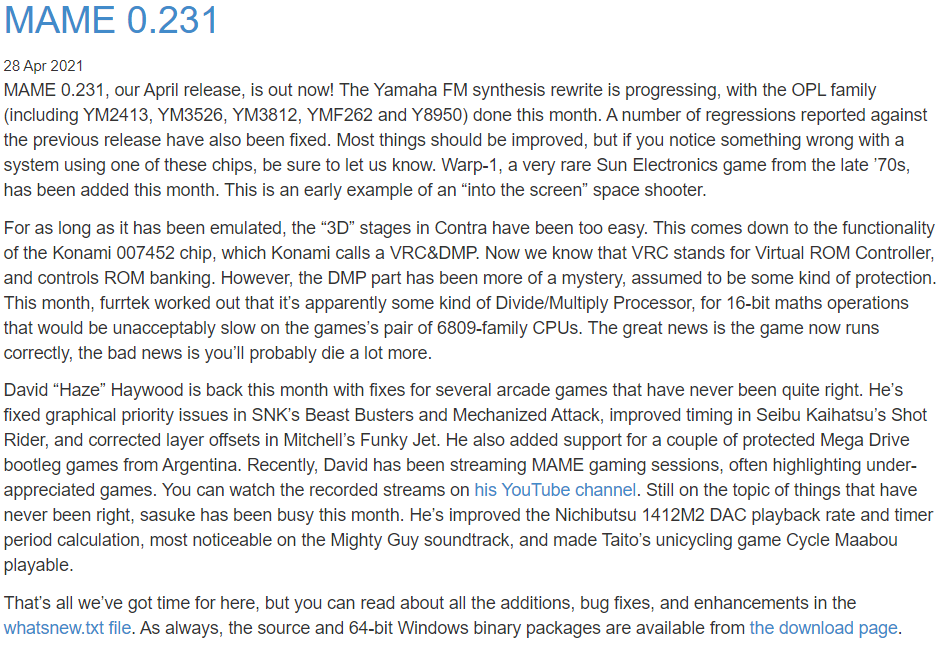
마메 0.231 까지 나와있군요. 저는 마메32 0.120으로 플레이하고 있습니다. 구글에서 구하기도 쉬운편입니다.
폴더로 가서 실행파일을 찾아보죠. mame32.exe 가 실행파일 원본이름입니다.

위에 마커에는 실행파일이라고 한글로 변경해두고 쓰고 있습니다. 마우스클릭으로 실행하시면 사진과 같이 실행되실겁니다. 아래 와 같이 마메 실행시 메뉴화면 > 옵션 > 기본 게임 설정 으로 들어가보겠습니다.

기본 게임 속성 > 디스플레이

창모드로 실행할지 디스플레이 관련 설정입니다. 기본값으로 사용해도 무난합니다.
다음은 기본 게임 속성 > 사운드 설정
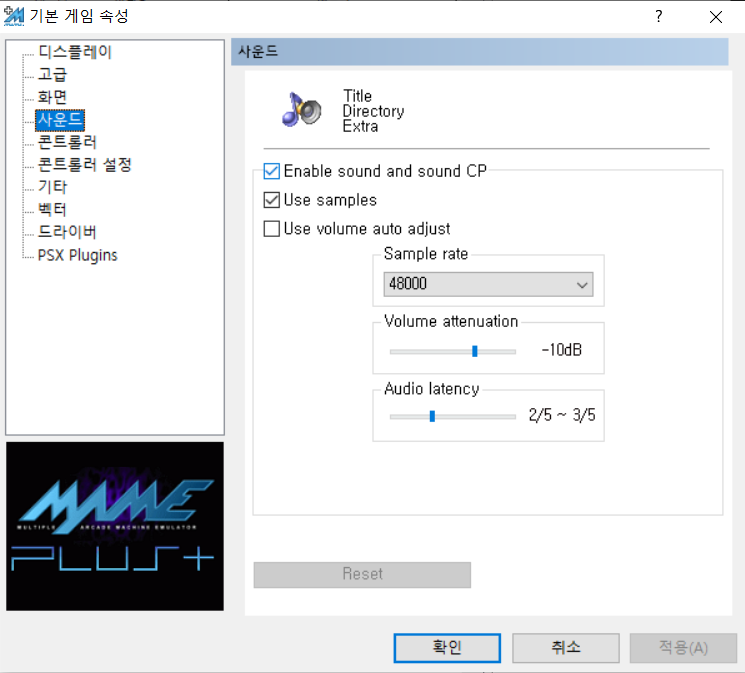
볼륨 -10dB로 낮춰서 쓰고 있습니다. 이유는 디폴트값이 너무 소리가 커서 시끄럽게 느껴지던군요.
다음은 기본 게임 속성 > 컨트롤

엑스박스 컨트롤러가 있으시면 그냥 사용하시면 되지만 게임패드가 필요하시면 8bitdo SN30 pro 게임패드가 다양한 게임기에 연결하기도 좋고 스위치에도 사용해서 애용중입니다. 거기다 레트로 게임패드 같이 생겨서 더 호감이 가네요. 조이스틱 사용에 체크가 되어있어야 플레이 가능합니다. 비활성화 되어 계시면 꼭 다른버전 구하셔서 설정해보세요.
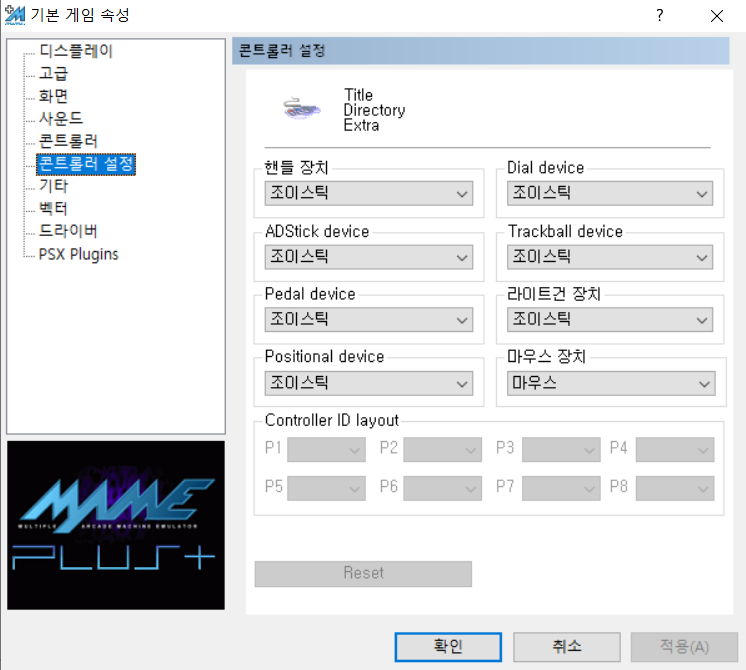
컨트롤러별 설정 인듯 합니다. 기본은 키보드지만 저는 조이스틱을 사용할 예정이니깐 마우스장치 빼곤 전부 조이스틱으로 변경 적용하였습니다. 조이패드, 조이스틱 사용하시면 변경해서 플레이 하시면 추억의 오락실 게임을 즐기시기 좋은것 같습니다.
롬파일 실행을 한번 해볼까요. 지금 현재 실행해도 조이스틱 키설정이 안되어 있으니 설정부터 하겠습니다.

너클조라는 게임인데요. 롬을 실행후 게임별 키셋팅이 있고 기본셋팅이 있습니다. 키보드 탭(TAB) 키를 누르면 실행안에서 세팅설정으로 진입합니다.

입력(일반), 입력(이 게임) 두가지중에서 아케이드 게임은 기본적으로 2버튼, 3버튼, 6버튼(격투게임) 보통 점프, 공격 두가지 버튼으로 하는 게임이 가장 많은것 같아요. 이제 설정부분 보여드리면서 설명드리겠습니다.

입력(일반) > 플레이어 1 조작 설정(엔터키) 부터 하겠습니다. 1P 만 변경해도 무난하게 게임 사실 같이 게임할 친구가 없을 나이가 맞죠 ㅠㅠ 플레이어 1 조작 설정에서 엔터키로 진입하면 아래와 같이 버튼들이 나옵니다.

와 키가 몇개인가요? 어마어마 하네요. 숫자를 세어봤는데 총 118키가 있네요. 안쓰는 버튼도 많으니깐 P1 위,아래,왼쪽,오른쪽 조이스틱 위,아래,왼쪽,오른쪽으로 변경 P1 버튼은 사용하는 조이스틱 버튼에 따라서 설정해주면 좋은것 같아요. 버튼이 보통 상하좌우 다이아 형태로 있어서
P1 버튼1=조이패드 우, P1 버튼2=조이패드 하, P1 버튼3=조이패드 상, P1 버튼4=조이패드 좌 로 설정하고
P1 버튼5=R1, P1 버튼6=L1, P1 버튼7=R2, P1 버튼8=L2로사용중입니다.
다음부터는 레트로 게임들 하나씩 리뷰를 올리도록 하겠습니다.
'게임(GAME) > MAME32' 카테고리의 다른 글
| 추억의 오락실 게임 [골든액스 GoldenAxe] 추천 (0) | 2021.05.20 |
|---|---|
| 추억의 오락실 게임 [손손(Son Son)] 추천 (0) | 2021.05.19 |
| 추억의 오락실 게임 [너클조] 추천 (0) | 2021.05.15 |
| 추억의 오락실 게임 [에어리어88 슈팅게임] 추천 (0) | 2021.05.10 |
| 추억의 오락실 게임 [원더보이 인 몬스터 랜드] 추천 (0) | 2021.05.06 |



